안드로이드용 오페라: 광고 차단기 설정 방법

광고는 필요한 거래와 서비스를 알려주기 때문에 유용할 수 있습니다. 하지만 조절이 안 되고 짜증이 날 수 있습니다. 이때 광고 차단기를 설정하여 광고를 원하는 대로 조정하는 방법을 알아보세요.

쿠키라는 말을 들으면 초코칩 쿠키가 떠오를 수 있습니다. 그러나 브라우저에서 찾을 수 있는 쿠키는 원활한 탐색 경험을 제공하는 데 도움을 줍니다. 이러한 쿠키는 선호하는 브라우저를 사용하여 개인화된 경험을 제공하지만, 이를 위해서는 쿠키 설정을 구성하는 방법을 알아야 합니다. 오페라 브라우저에서 개인화된 경험을 원하신다면, 쿠키를 활성화하는 빠르고 쉬운 단계에 대해 계속 읽어보세요.
내용
안드로이드용 오페라 브라우저에서 쿠키 설정 구성 방법
개인화된 브라우징 경험을 위해, 오페라를 열고 하단 오른쪽에 있는 프로필 사진을 탭합니다. 하단에서 새 메뉴가 나타나면, 오른쪽 상단의 톱니바퀴 아이콘을 탭하여 설정으로 이동합니다.
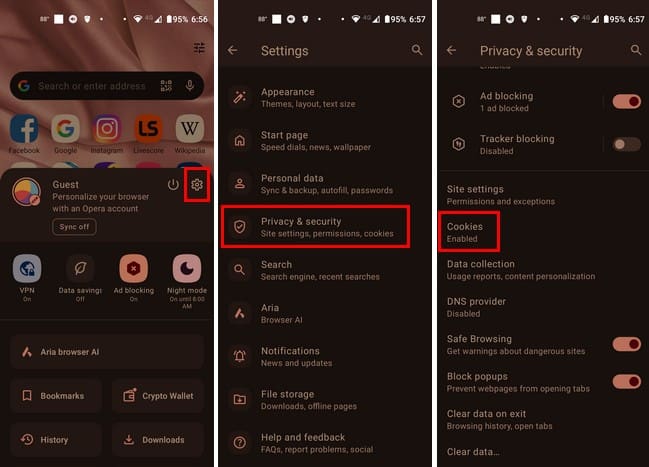
설정에서, 개인정보 보호 및 보안으로 스와이프하여 선택합니다. 약간 아래로 스와이프하고 쿠키를 탭하면 메뉴가 나타납니다. 활성화를 탭하고 메뉴의 아무 곳이나 탭하여 창을 닫습니다. 이게 전부입니다. 만약 언제든지 끄고 싶다면, 동일한 단계를 따라 비활성화 옵션을 선택하면 됩니다.
쿠키 설정을 구성할 때 사이트별 쿠키 활성화가 도움이 되는 방법
오페라 또는 다른 브라우저에서 쿠키를 활성화하면 사이트는 당신이 마지막 방문에서 선택한 설정으로 로드됩니다. 이는 사이트를 방문할 때 컴퓨터에 쿠키가 부여되기 때문에 발생합니다. 따라서 다시 방문하면 선택한 대로 사이트를 볼 수 있습니다. 이는 식당에 가서 패스를 주받고, 다음 번에 방문할 때 그 패스를 반환하면 그들이 당신의 좋아하는 주문과 자리를 기억하는 것과 같습니다.
쿠키 덕분에 설정되는 것들은 다음과 같습니다:
당신이 어떤 정보를 제공할지 모르기 때문에 쿠키를 수용하는 것을 주저할 수 있습니다. 하지만 쿠키에는 당신을 식별할 수 있는 데이터가 없으므로 주요 목적은 당신의 브라우징 경험을 향상시키는 것입니다. 또한 쿠키로 인해 악성 소프트웨어가 다운로드되는 것에 대해 걱정할 필요가 없습니다.
쿠키에서 발생할 수 있는 문제는 쿠키 중독(Cookie Poisoning)이라고 하며, 공격자가 사이트의 취약한 보안을 이용하여 쿠키를 악용하는 것입니다. 이를 염두에 두고, 방문하는 사이트가 보안이 되어 있는지 확인하기 위해 주소 표시줄 오른쪽에 자물쇠 아이콘이 있는지 확인하세요. 신뢰할 수 있는 안티바이러스를 사용하는 등 필요한 예방 조치를 취하면 온라인에서 안전하게 지낼 수 있습니다.
추가 자료
쿠키에 대한 이야기로, если вы задаётесь вопросом должны ли вы разрешить Microsoft Online использовать cookies на Safari, вот некоторые полезные материалы для чтения. А так как также неплохо время от времени очищать cookies, вот как очистить cookies на различных браузерах. Если вы хотите очистить cookies, но всё время забываете, также возможно очистить cookies при выходе для Chrome.
결론
쿠키는 사이트를 방문할 때 사용자 경험을 향상시킬 수 있기 때문에 매우 유용할 수 있습니다. 쿠키에는 당신을 식별할 수 있는 정보가 없으므로 개인 ��보 유출에 대해 걱정할 필요가 없습니다. 오페라에서 쿠키를 켜는 것은 빠르고 간단합니다. 끄는 것도 똑같이 쉽습니다. 오페라에서 쿠키를 영구적으로 유지할 것인가요? 아래 댓글로 알려주세요, 그리고 이 기사를 다른 사람들과 소셜 미디어에서 공유하는 것도 잊지 마세요.
광고는 필요한 거래와 서비스를 알려주기 때문에 유용할 수 있습니다. 하지만 조절이 안 되고 짜증이 날 수 있습니다. 이때 광고 차단기를 설정하여 광고를 원하는 대로 조정하는 방법을 알아보세요.
안드로이드용 오페라에서 기본 검색 엔진을 변경하고 선호하는 옵션을 즐기세요. 가장 빠른 방법을 발견하세요. 이 간단한 단계로 안드로이드용 오페라 브라우저의 기본 검색 엔진을 변경하세요.
안드로이드에서 다크 모드를 설정하면 눈에 더 편안한 테마를 사용할 수 있습니다. 어두운 환경에서 전화기를 봐야 할 때, 다크 모드를 사용하여 오페라 브라우저에서 에너지를 절약하는 방법을 확인하세요.
Opera 브라우저가 웹 페이지를 로드하지 않거나 특정 페이지가 표시되지 않는 문제를 해결하는 6가지 효과적인 방법을 알아보세요. 인터넷 연결 확인부터 브라우저 재설치까지 단계별 가이드를 제공합니다.
Edge, Chrome, Opera 및 Firefox 웹 브라우저에서 성가신 알림이 표시되지 않도록 합니다.
Opera 브라우저를 최신 상태로 유지하여 최신 기능과 버그 수정을 받으십시오. 다음은 따라야 할 단계입니다.
Android에서 Opera 브라우저의 주요 판매 포인트 중 하나는 내장 VPN 기능입니다. 이 기능을 사용하면 IP 주소를 숨길 수 있습니다. Android용 Opera 브라우저에는 VPN이 내장되어 있습니다. VPN을 구성하는 방법을 알아보고 다음 단계를 통해 더 나은 개인 정보 보호를 위한 길을 가십시오.
많은 Opera 사용자는 브라우저가 광고를 차단하지 않는 것에 대해 불평했습니다. 이는 내장 adblocker와 타사 adblocker 모두에 적용됩니다.
Opera가 업데이트를 확인하는 동안 오류가 발생했습니다 오류 메시지와 함께 업데이트에 실패하면 이 가이드를 사용하여 수정하십시오.
브라우저의 뒤로 버튼을 클릭해도 아무 반응이 없으면 이 가이드는 문제를 해결하는 세 가지 유용한 솔루션을 제공합니다.
방문 중인 웹 페이지를 새로 고칠 수 없는 경우 이 가이드에 나열된 솔루션을 사용하여 문제를 해결하십시오.
이 가이드에서는 시크릿 모드에서 확장 프로그램을 활성화하기 위해 브라우저 설정을 사용자 지정하는 방법을 잘 보여줍니다.
다크 모드는 많은 운영 체제 및 앱에 포함된 대체 색 구성표입니다. 다크 모드 색 구성표는 Android용 Opera 브라우저에서 다크 모드를 설정하여 에너지와 눈을 절약하기보다는 주로 어두운 색을 사용합니다. 이 가이드를 따르십시오.
브라우저에 비밀번호를 저장하면 사이트에 더 쉽게 액세스할 수 있지만 안전과 관련하여 최선의 방법은 아닙니다. 하지만, 짜증날 수 있습니다
Chrome, Opera 또는 Firefox 웹 브라우저에 알림이 표시되는 데 지치셨습니까? 다음 단계를 사용하여 비활성화하십시오.
Opera는 무제한 데이터가 내장된 무료 VPN이 포함된 웹 브라우저입니다. 브라우저 기반 VPN이므로 기술적으로 보안 프록시입니다.
Chrome은 가장 널리 사용되는 브라우저 중 하나일 수 있지만 모든 사람이 Chrome을 사용한다는 의미는 아닙니다. Chrome을 신뢰하지 않을 수 있습니다.
광고 차단기는 현대 인터넷을 탐색할 때 거의 필요한 도구입니다. 대부분의 웹사이트에는 페이지당 몇 개의 광고가 있지만 일부는 상단에 게재되어 광고가 성가실 수 있습니다. 다음 단계에 따라 Android용 Opera 브라우저에서 광고 차단기를 원하는 대로 구성하는 방법을 알아보세요.
대부분의 휴대전화 계약에는 일반적으로 제한된 양의 월간 데이터가 포함되며 일부 계약은 다른 계약보다 더 관대합니다. 데이터 계약 Opera에 브라우저가 데이터 절약 모드라고 하는 동안 너무 많은 데이터를 사용하지 않도록 도와주는 모드가 있는 경우. 다음 단계에 따라 이 설정을 구성하는 방법을 알아보세요.
고정 해제된 앱과 프로그램이 작업 표시줄에 계속 나타난다면, 레이아웃 XML 파일을 수정하고 사용자 정의 줄을 제거할 수 있습니다.
Windows 및 Android 장치에서 Firefox 자동 완성에서 저장된 정보를 제거하는 간단한 단계를 따르세요.
이 튜토리얼에서는 Apple 아이팟 셔플의 소프트 또는 하드 리셋을 수행하는 방법을 보여줍니다.
Google Play에는 정말 좋은 앱들이 많아 구독하게 됩니다. 시간이 지나면 그 목록이 늘어나며, Google Play 구독을 관리해야 할 필요가 있습니다.
주머니나 지갑에서 결제할 카드를 찾기 위해 손이 헛갈리는 것은 정말 번거로운 일입니다. 지난 몇 년 동안 여러 기업이 비접촉 결제 솔루션을 개발하고 출시해 왔습니다.
안드로이드 다운로드 기록을 삭제하면 저장 공간을 늘릴 수 있습니다. 다음은 따라야 할 단계입니다.
이 가이드는 PC, Android 또는 iOS 장치를 사용하여 페이스북에서 사진 및 비디오를 삭제하는 방법을 보여줍니다.
갤럭시 태블릿 S9 울트라와 함께 시간을 보냈고, 이는 Windows PC나 Galaxy S23와 완벽하게 연결할 수 있는 태블릿입니다.
안드로이드 11에서 그룹 문자 메시지를 음소거하여 메시지 앱, WhatsApp, Telegram의 알림을 관리하세요.
파이어폭스에서 주소창 URL 히스토리를 지우고, 여러분의 세션을 비공식으로 유지하는 간단하고 빠른 단계에 따라 진행해보세요.


























